はじめに
最近、ChatGPTで画像を作れるようになったことを知っていますか?もともとは「DALL-E(ダリー)」という画像生成モデルを使っていましたが、現在は「GPT-4o(ジーピーティーフォーオー)」という新しい仕組みに進化しています。これにより、より細かい指示ができるようになり、画像内に文字を入れたり、会話形式で修正を加えたりすることが可能になりました。自分のイメージを伝えるだけで、ぴったりの画像をAIが作ってくれるのです。
この記事では、ChatGPTの画像生成の進化、使い方、他ツールとの違い、活用方法、安全に使うためのポイントまで、高校生でも理解しやすい形で解説します。
画像はどうやって作るの?初心者でもできる3つの方法
ChatGPTで画像を作るには、次の3つの方法があります。
1. ChatGPTのインターフェースを使う(Web・アプリ)
もっとも簡単な方法です。GPT-4oモデルを選び、チャットで「こんな画像を作って」と文字で指示するだけ。数秒~数分で画像が生成されます。
2. APIを使う
開発者向けの方法で、アプリやWebサービスに画像生成を組み込むことができます。カスタマイズ性が高く、本格的に使いたい人におすすめです。
3. Bing Image Creatorを使う
Microsoftが提供する無料サービスで、ChatGPTと似たような画像生成ができます。Microsoftアカウントがあればすぐに使えます。
プランによって使える量が違う?
ChatGPTの画像生成機能は、プランによって利用回数や速度に違いがあります。
※以下の表はWordPressの表ブロック、またはTablePressプラグインで再構築してください。
| プラン | 使えるモデル | 制限 | 特徴 |
|---|---|---|---|
| 無料プラン | GPT-4o | 画像生成の回数が限られる | 初心者向け、お試しに最適 |
| Plusプラン | GPT-4o | 1時間に5~10枚(変動あり) | 月20ドルで安定した利用が可能 |
| Enterpriseなど | GPT-4o | 制限が緩く、処理も高速 | 業務や大量利用向け |
会話しながら画像を編集できる!
ChatGPTは、画像を作るだけでなく、その後の編集も得意です。
たとえば:
- 「もう少し明るくして」
- 「キャラクターに帽子をかぶせて」
- 「背景を海に変えて」
- 「キャラクターを笑顔にして」
- 「空の色を夕焼けにして」
このように話しかけるだけで、AIが指示に合わせて再生成してくれます。
また、画像を作るときに入力する内容(プロンプト)が重要です。「犬」ではなく、「芝生の上を走る元気な柴犬、青空の下で」と具体的に伝えると、よりイメージに近い画像ができます。
他の画像生成ツールとの違いは?
ChatGPTは他ツールと比べて、特に次の3つの点で優れています。
1. 文字をきれいに描ける
看板やロゴに文字を入れる場合でも、正しいスペル・フォントで自然に描写されます。
2. 複雑なプロンプトにも対応
背景、キャラクター、動き、アイテムなど複数の要素を含む指示にも正確に対応し、バランスよく画像を生成できます。
3. 操作が簡単
チャット形式でやりとりできるので、専門知識がなくても直感的に使えます。
実生活での活用シーン
ChatGPTの画像生成は、日常のさまざまな場面で活躍します。
SNS・ブログ活用
- サムネイル画像
- アイキャッチデザイン
学校・学習用途
- 発表スライド用のイラスト
- 教材用の図解
ビジネス・販促
- チラシ・広告ビジュアル
- ネットショップの商品紹介
- アプリやWebサイトのモックアップ
利用時の注意点
便利なChatGPTですが、次のような注意点もあります。
- 暴力的・性的な内容、有名人やアーティストのスタイルを模倣した画像は作成できません。
- 商用利用は原則可能ですが、著作権に配慮し、重要な用途では二重チェックを行いましょう。
まとめ:まずは1枚、試しに作ってみよう!
ChatGPTの画像生成は、勉強にも、趣味にも、仕事にも使える便利なツールです。言葉でイメージを伝えるだけで、自分だけの画像が完成します。
今後は動画やアニメーションの生成にも対応する可能性があります。AIとの共同作業を楽しむ準備として、まずは1枚、試しに作ってみましょう。
AIと一緒に、新しいものづくりにチャレンジしてみてください!



コメント